Los carretes son la respuesta de Instagram a TikTok. Estos son videoclips cortos de hasta 60 segundos de duración a los que los usuarios pueden agregar varios efectos, música y filtros. Algunos usuarios no saben que puede agregar fotos a sus carretes de Instagram. Esta guía analiza cómo puede crear Reels usando solo imágenes o collages con videos y fotos.
Cómo agregar fotos a sus carretes desde la aplicación móvil
Cuando se trata de agregar fotos a Reels, tiene dos opciones. Puede usar solo imágenes o combinar video con imágenes. Tu decides. Cubrimos ambos escenarios en el tutorial a continuación.
- Abra la aplicación de Instagram y comience un nuevo clip tocando el botón «+» en la esquina superior derecha de su feed y seleccionando «Carretes». Alternativamente, deslícese hacia la izquierda en su pantalla y seleccione la opción «Carretes» en la parte inferior.
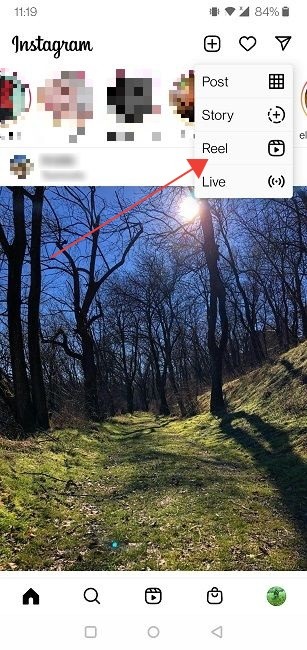
- Si desea crear una presentación de diapositivas de imágenes en Reels usando solo imágenes, toque el ícono de la foto en la esquina inferior izquierda de la pantalla.
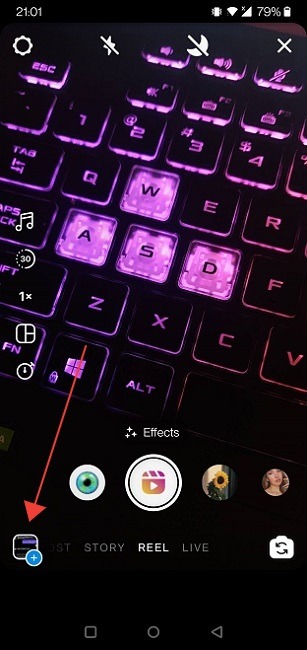
- Seleccione una imagen tocándola. Si desea usar varias imágenes, manténgalas presionadas, toque para seleccionar, luego toque «Siguiente».
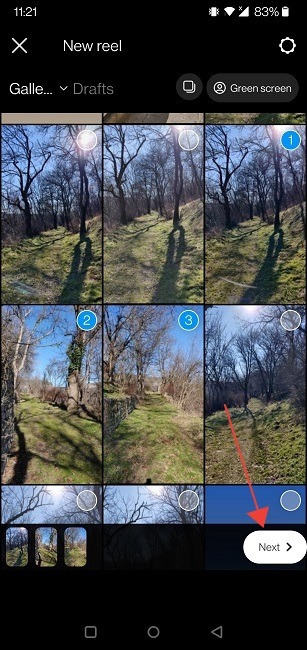
- En la siguiente ventana, Instagram te sugerirá que agregues música a tu Reel. Las canciones más populares se enumeran en la parte inferior. Alternativamente, puede presionar el ícono Buscar y buscar una melodía especial. Si no desea música en su Reel, simplemente presione «Omitir».
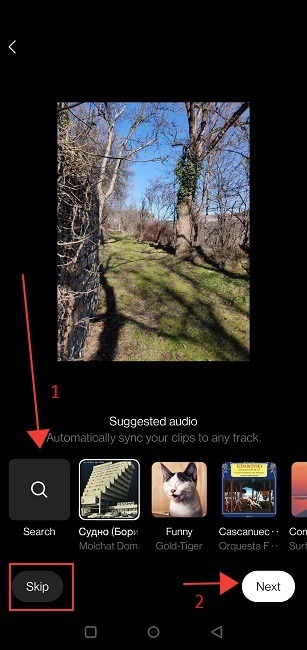
- Si agregó música, presione «Siguiente».
- Accederá a la pantalla de edición con una opción para agregar mejoras. Edite su carrete agregando efectos, texto y más desde el menú superior.
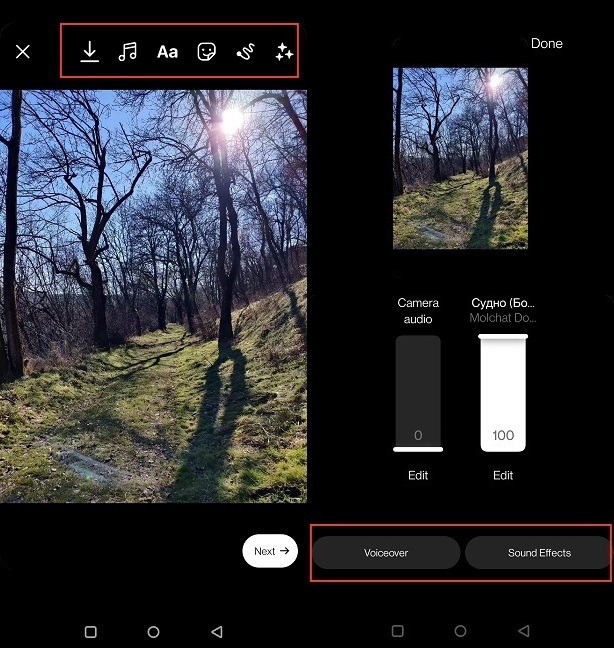
- También puede agregar una voz en off y otros efectos de sonido (presione el botón de nota musical). ¿Cambió de opinión acerca de agregar música a su Reel? Puedes hacerlo desde esta pantalla.
- Una vez que esté satisfecho con el resultado, presione «Siguiente».
- Alternativamente, si desea realizar más ediciones, como controlar cuántos segundos se muestra una diapositiva en el carrete, presione la «X» en la esquina superior izquierda.

- Volverás a la cámara de Instagram. Toca el botón con la flecha apuntando hacia la izquierda.
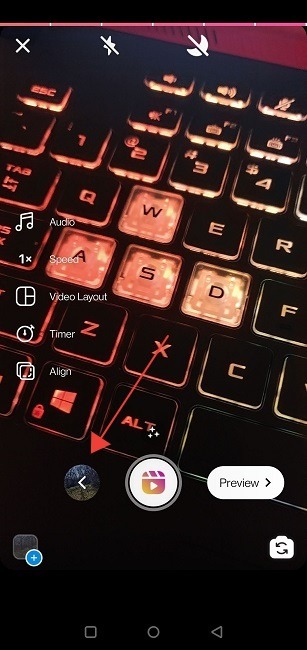
- Esto lo llevará al área de edición de diapositivas. Aquí puede disminuir la cantidad de tiempo que sus imágenes aparecerán en la pantalla. Simplemente toque en una diapositiva, luego en el ícono de Tijeras para comenzar.
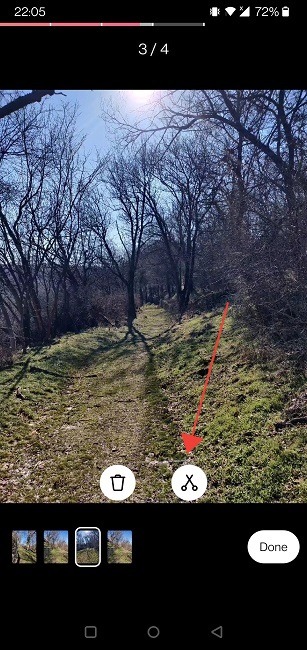
- Use el control deslizante para seleccionar la cantidad de segundos que desea que se reproduzca la imagen.

- Toca «Recortar» en la esquina superior derecha cuando hayas terminado.
- Si no desea editar más diapositivas, presione «Listo».
- Volverás a la pantalla de la cámara de Instagram. Toca «Vista previa».
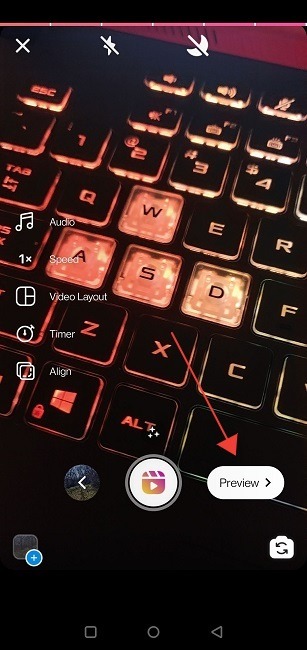
- Presiona «Siguiente».

- En la pantalla «Compartir», puede etiquetar personas y agregar una ubicación. Agregue un título si lo desea y seleccione la portada, luego presione «Compartir» para publicar su Reel.
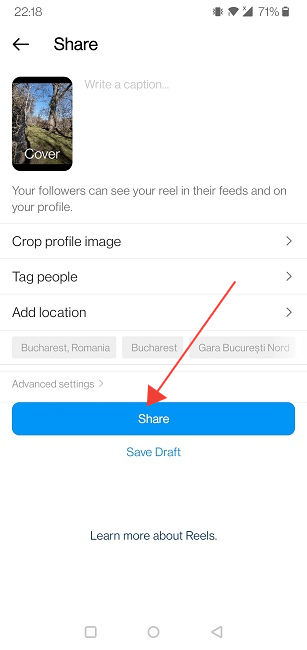
- Por otro lado, si desea crear un carrete de medios mixtos, comience repitiendo los pasos 1 y 2.
- En lugar de agregar imágenes inmediatamente, toque el botón circular grande en la parte inferior para comenzar a filmar la parte de video del Reel.
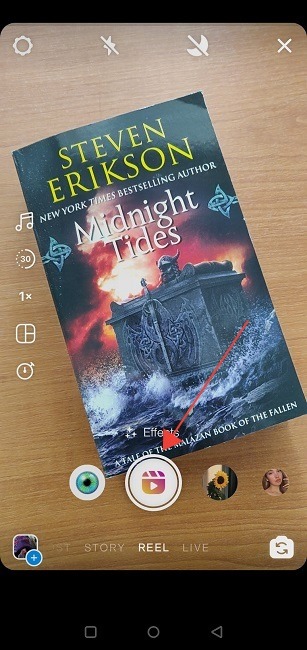
- Retire el dedo del botón cuando haya terminado. Para agregar la(s) foto(s), toque una vez más el ícono de la imagen en la esquina inferior izquierda.
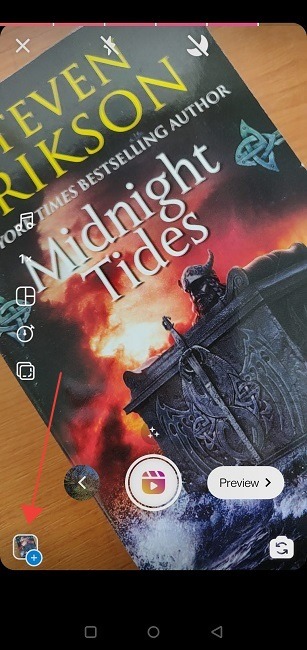
- Agregue las imágenes que desea que aparezcan en su Reel y siga los mismos pasos detallados anteriormente para continuar editando su video (#4 a #12).
Dependiendo de dónde desee que aparezca el video, primero agregue las imágenes, luego el video y tal vez algunas imágenes más después. Depende de usted y de su visión creativa.
Cómo agregar fotos a sus carretes desde el escritorio
Instagram para PC es bastante limitado, por lo que no podrá crear Reels mientras usa el servicio en su computadora. Sin embargo, la buena noticia es que existe una solución alternativa que soluciona esta limitación.
Puedes instalar el INSISTIR extensión para Chrome y agregue su propio Reel de medios mixtos desde allí.
Sin embargo, antes de pasar a INSSIST y mostrarle cómo se hace, estamos creando una presentación de diapositivas con imágenes y/o videos. Este paso es obligatorio, ya que solo puede cargar formatos de video, como .MP4, .AVI o .MOV, para Reels cuando usa INSSIST.
Puede crearlo con cualquier herramienta que tenga a su disposición, pero para los fines de este artículo, estamos utilizando MiniTool MovieMaker, un programa gratuito que no marcará tus presentaciones de diapositivas. Alternativamente, use una de estas aplicaciones para crear la presentación de diapositivas en su dispositivo móvil. Comparte el clip en tu computadora.
Crea tu propia presentación de diapositivas
- Abre MiniTool MovieMaker en tu PC.
- Toca «Nuevo proyecto» a la derecha.
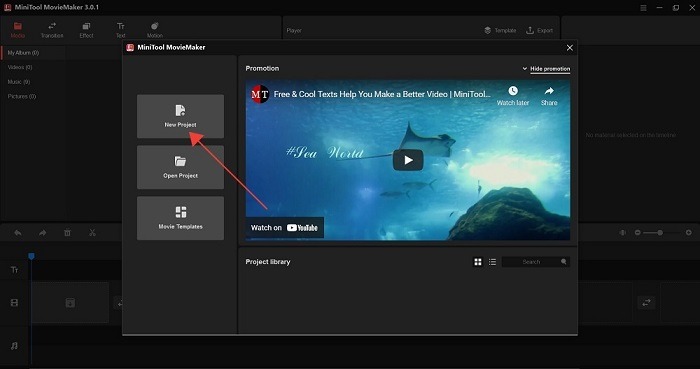
- Haga clic en «Importar archivos multimedia» a la izquierda.
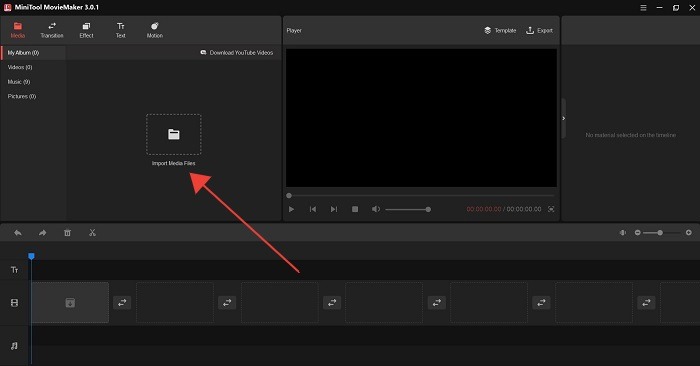
- Seleccione los archivos que desea utilizar. Tenga en cuenta que puede agregar videos y fotos por igual. Sin embargo, asegúrese de que los videos no sean muy largos. Recuerda que el Reel puede durar hasta 60 segundos.
- Las imágenes aparecerán ahora en la parte superior izquierda de la pantalla.
- Arrástrelos y suéltelos en las ranuras de abajo que constituyen la línea de tiempo de su presentación de diapositivas.
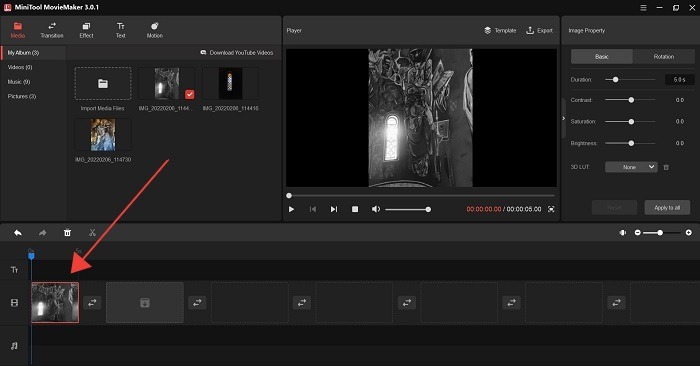
- Colóquelos en el orden que desee.
- Seleccione cuánto tiempo se mostrará cada imagen/video en la pantalla. Puede hacerlo haciendo clic en una imagen en particular y luego seleccionando la duración deseada en el panel «Propiedad de la imagen» en la esquina superior derecha.
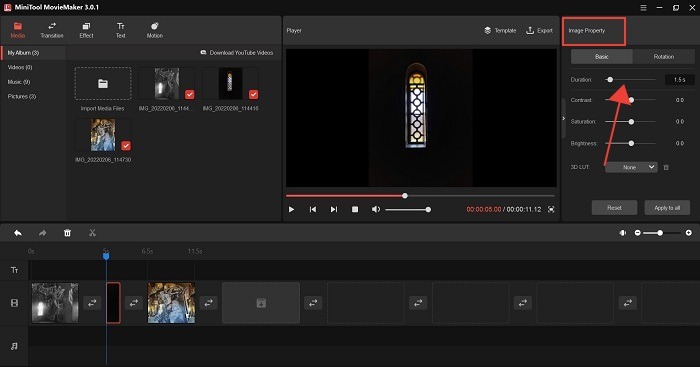
- También puede personalizar aún más su presentación de diapositivas editando propiedades de imagen adicionales, como contraste, saturación y más.
- Además, puede agregar transiciones, efectos, texto y movimiento a su creación.
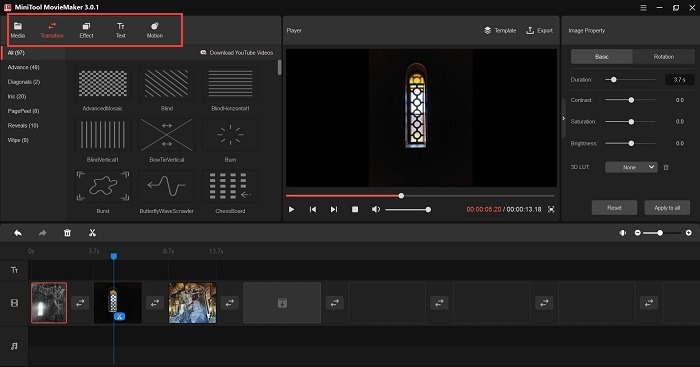
- Una vez que esté satisfecho con el aspecto de las cosas, toque el botón «Exportar» en la ventana del reproductor.
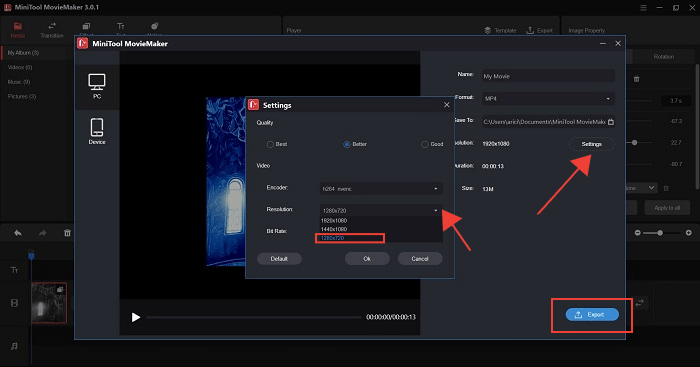
- Seleccione la resolución más baja de 720p para su carrete presionando «Configuración», luego toque y seleccione la opción del menú desplegable. Presiona OK.»
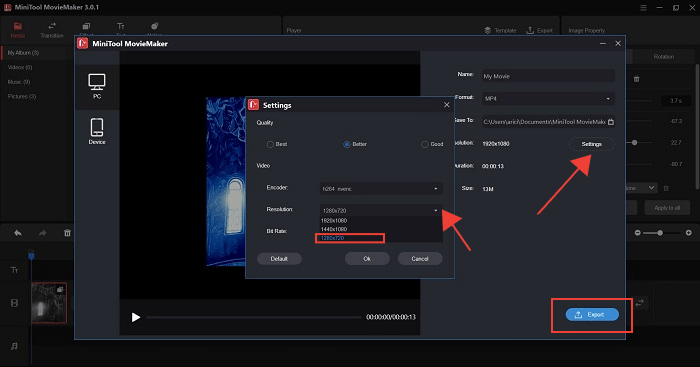
- Haga clic en «Exportar» y espere hasta que el programa guarde su clip en su PC.
Instagram le permitirá cargar carretes (videos) de hasta 4 GB de tamaño, por lo que es importante asegurarse de no hacer que sus presentaciones de diapositivas sean demasiado grandes. Ahora que tiene su presentación de diapositivas, veamos cómo puede subirla a Instagram usando INSSIST.
Sube tu carrete a Instagram desde el escritorio
- Inicie sesión en su cuenta de Instagram en Chrome, luego toque la extensión INSSIST en Chrome.
- Esto abre su cuenta de Instagram en INSSIST, lo que le brinda una vista similar a la de un teléfono inteligente de la aplicación en su PC.
- Toque el botón «+» en la parte inferior y seleccione «Carretes».
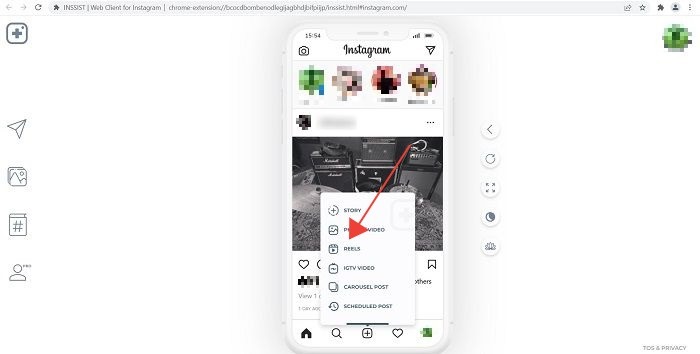
- Se le pedirá que cargue el video desde su computadora. Busque la presentación de diapositivas que ha creado anteriormente y haga clic en ella.
- Una vez que se haya cargado su Reel, puede obtener una vista previa presionando el botón Reproducir.
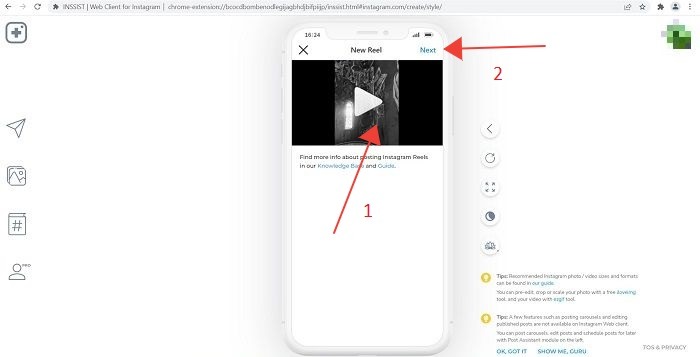
- Si está satisfecho con el resultado, haga clic en el botón «Siguiente».
- Escriba un título para su Reel y seleccione una portada (auto o seleccione el marco deseado).
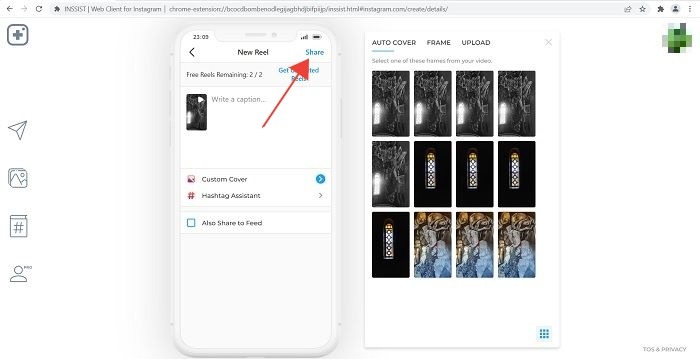
- Presiona Compartir.
Tenga en cuenta que con INSSIST, solo obtiene tres cargas gratuitas de Reels, después de lo cual deberá registrarse para obtener una suscripción ($ 7.90 / mes) si desea tener acceso a más.
Preguntas frecuentes
1. No puedo dejar de seleccionar fotos para mi Reel en la aplicación. ¿Que puedo hacer?
Al crear Reels a partir de fotos, es posible que experimente un congelamiento inesperado después de seleccionar las fotos para su collage. Si te sucede, reinicia la aplicación o sal del Reel en el que has estado trabajando y vuelve a iniciar el proceso. Eso debería solucionar el problema. Otra posibilidad es que esté intentando agregar imágenes demasiado grandes para este formato. Intente usar menos o seleccione imágenes que tengan una resolución más baja.
2. ¿Qué hacer si mi Reel no se publica?
Esto puede ser una ocurrencia aleatoria; por lo tanto, le sugerimos que intente publicarlo nuevamente. También puede intentar salir de la aplicación y abrirla de nuevo. También puede ser una buena idea verificar su conexión a Internet. Además, su carrete de medios mixtos puede ser demasiado grande para que lo cargue Instagram, así que asegúrese de intentar cargar uno más pequeño.
3. ¿Puedo agregar música a mis Reels en el escritorio?
Por supuesto que puede. Simplemente agregue sonidos de audio al crear la presentación de diapositivas con su software de terceros preferido, como MiniTool MovieMaker. La mayoría de los programas tienen una biblioteca de sonidos predeterminada, pero si desea agregar una canción determinada, deberá cargarla usted mismo. Esta lista de las mejores aplicaciones para descargar música gratis puede ser útil.
